Sledite našim preprostim metodam, da bo Gmail popolnoma ustrezal vašemu zaslonu
- Postavitev Gmaila je tekoča, kar pomeni, da spreminja svojo širino glede na velikost okna brskalnika.
- Če se vaše okno ne prilega vašemu zaslonu, si oglejte svoje nastavitve.
- Preverite naše bližnjice na tipkovnici, da bo točno tako, kot želite.
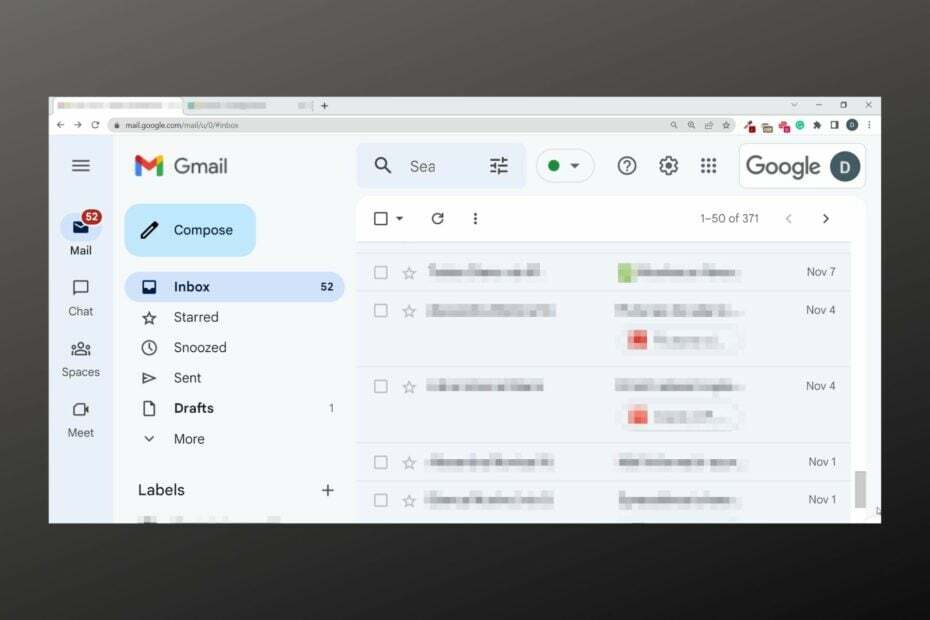
XNAMESTITE TAKO, DA KLIKNETE NA PRENOS DATOTEKE
- Prenesite Restoro PC Repair Tool ki prihaja s patentiranimi tehnologijami (patent na voljo tukaj).
- Kliknite Zaženi skeniranje da poiščete težave z operacijskim sistemom Windows, ki bi lahko povzročale težave z računalnikom.
- Kliknite Popravi vse za odpravo težav, ki vplivajo na varnost in delovanje vašega računalnika.
- Restoro je prenesel 0 bralcev ta mesec.
Z več kot milijardo uporabnikov, Gmail zdi se, da je ponudnik e-pošte za mnoge izbrani ponudnik. Eden od razlogov za njegovo izjemno priljubljenost je enostavna uporaba in integracija z drugimi Googlovimi izdelki, kot je npr Google Drive.
Toda kot pri kateri koli drugi aplikaciji se uporabniki včasih srečujejo s težavami, eden najpogostejših je, da je Gmailovo okno preširoko, veliko ali majhno.
Torej, če imate težave in se sprašujete, kako lahko svoj Gmailov zaslon povrnete na običajno velikost, vam pomagamo. Tega se bomo lotili danes.
Če spletni brskalnik, ki ga uporabljate, Chrome deluje pravilno in nima nobenih napak na drugih straneh, razen v Gmailu, preverite, ali ste za to spletno stran naredili kakršne koli nastavitve po meri.
Naslednje težave, o katerih poročajo uporabniki, so po naravi precej podobne:
- Gmailovi robovi so preširoki – To bi moralo odpraviti prilagajanje okna s pomočjo tega vodnika.
- Gmailov nabiralnik je preširok – Morda bo pomagalo, če odprete Gmail, odprete nastavitve in spremenite možnosti gostote in podokna za branje.
Večinoma bi moralo biti zelo enostavno prilagoditi, kako sta vaš e-poštni predal ali stran za novo sporočilo prikazana v brskalniku. Samo prilagodite velikost okna in povečavo zaslona. Preberite, kako.
Hitri nasvet:
Če imate takšne težave redno, poskusite Gmail odpreti v drugem brskalniku. Opera je odlična možnost z integrirano zaščito pred sledenjem in VPN za zasebno in varno pošiljanje e-pošte.
Brskalnik deluje na mehanizmu Chromium in vključuje vse standardne funkcije, ki jih potrebujete, kot so zaznamki in zasebno brskanje.

Opera
Pravilno prikažite svojo mapo »Prejeto« v Gmailu s tem odzivnim brskalnikom, ki omogoča varno pošiljanje e-pošte.Kako prilagodim svojo e-pošto v Gmailu velikosti zaslona?
1. Gmailov zaslon je preširok ali prevelik
- Drži CTRL tipko na tipkovnici.
- Medtem ko držite CTRL tipko, tapnite - tipka, ki se nahaja poleg + in vračalka tipke na tipkovnici.
- Večkrat tapnite, dokler se okno ne zmanjša na velikost, ki vam ustreza.

2. Gmailov zaslon je premajhen
- Drži CTRL tipko na tipkovnici
- Medtem ko držite CTRL vijačenje, tapnite +ključ, ki se nahaja poleg – in vračalka ključi.
- Večkrat tapnite, dokler se okno ne poveča na želeno velikost.
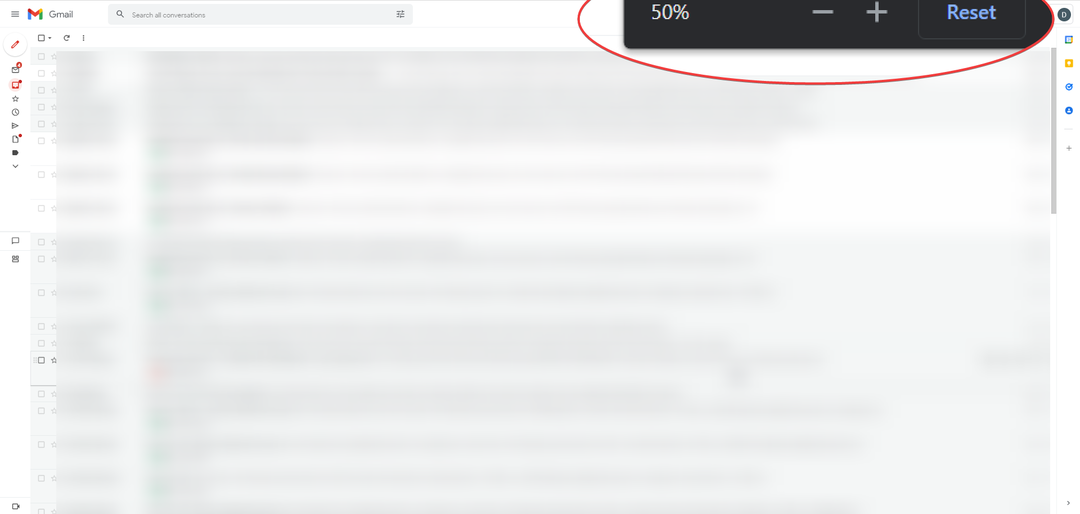
Upoštevajte, da lahko to storite z uporabo miške s kolescem za pomikanje. Pomakniti se boste morali navzgor (za povečanje velikosti Gmailovega okna) ali navzdol (za zmanjšanje velikosti Gmaila).
- Slepa kopija (BCC): kaj je to in kako ga uporabljati?
- Windows Mail ne prenaša e-pošte: 4 rešitve za uporabo
- Odprto Gmailin pritisnite Ctrl + Shift + jaz za zagon Orodja za razvijalce.
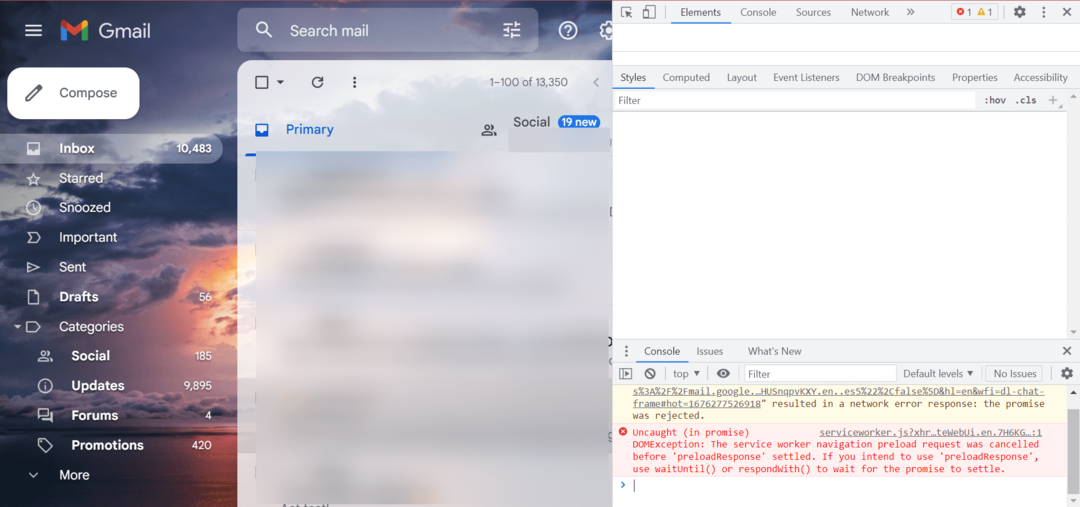
- Zdaj, v Slogi zavihek pod Elementi, spremeniti Zoom do 1.0.
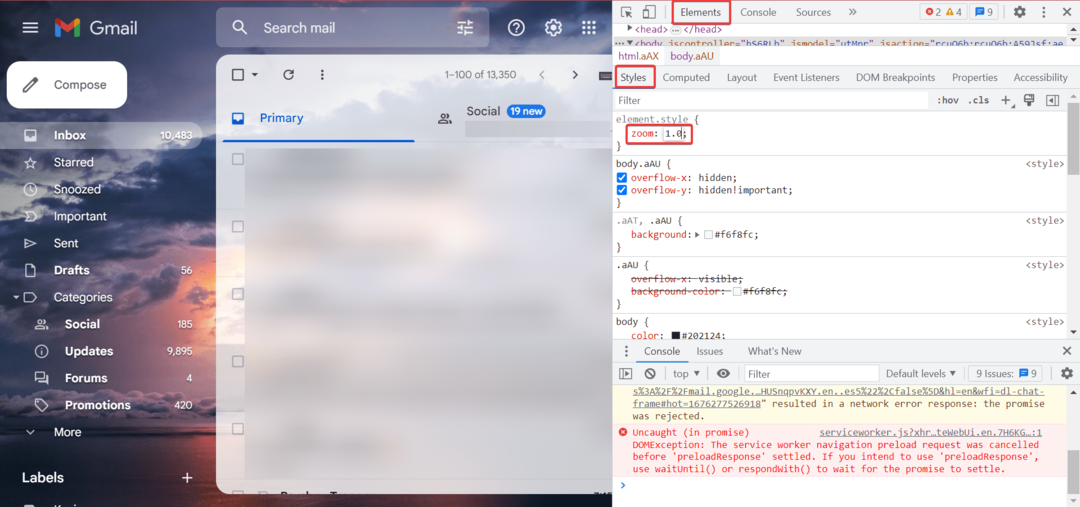
Morda boste morali spremembe izvesti vsakič, da spremenite velikost Gmaila, da bo ustrezal zaslonu, vsaj dokler težava ni odpravljena.
Kako naredim Gmail celozaslonski?
Ogled Gmaila v celozaslonskem načinu bo morda olajšal branje/pisanje e-pošte. Tukaj je, kako omogočite celozaslonski način:
- Prijavite se v svoj Gmail.
- Zdaj pritisnite F11 na tipkovnici, da začnete brati/sestavljati e-pošto v celozaslonskem načinu Gmaila.
Kako onemogočiti celozaslonski prikaz Gmaila?
Če želite to narediti, preprosto tapnite F11 znova, da obnovite Gmailov standardni zaslon.
Ti koraki delujejo kateri koli brskalnik saj so specifične za Gmail, zato bi morali takoj opaziti spremembe.
Če niste, se odjavite, nato pa se prijavite in poskusite znova.
Imate še vedno težave? Popravite jih s tem orodjem:
SPONZORIRANO
Če zgornji nasveti niso rešili vaše težave, se lahko vaš računalnik sooči z globljimi težavami s sistemom Windows. Priporočamo prenos tega orodja za popravilo računalnika (ocenjeno odlično na TrustPilot.com), da jih preprosto obravnavate. Po namestitvi preprosto kliknite Zaženi skeniranje in nato pritisnite na Popravi vse.
![Prenos te priloge je v Gmailu onemogočen [FIX]](/f/05803e3a10377c7af8cc48f62166b781.jpg?width=300&height=460)
![POPRAVEK: Ne morem se prijaviti v Gmail račun [Enostaven vodnik]](/f/097c98e83e638085396e2bcfd35216a0.jpg?width=300&height=460)
